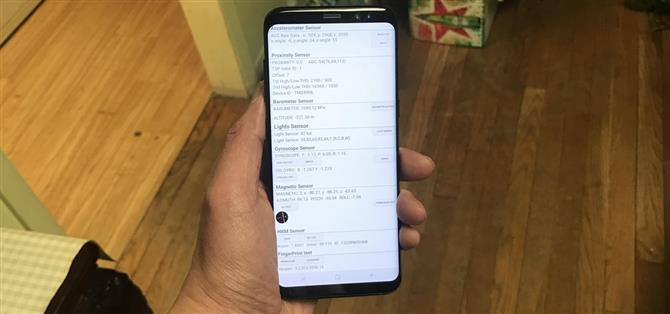Naast voor de hand liggende functies, zoals een touchscreen en biometrische sensoren, wordt de moderne smartphone geleverd met een reeks ultramoderne hardware in de vorm van verschillende sensoren die uw apparaat helpen de omgeving om zich heen te voelen. En als je een Samsung-toestel hebt, is de kans groot dat je een handige functie hebt ingebouwd waarmee je kunt controleren of deze sensoren 100% werken.
Buiten het feit dat veel Samsung-fans dit hebben, hebben de meeste Galaxy-telefoons een ingebouwde geheime diagnostische modus die eenvoudig toegankelijk is door een weinig bekende code in te voeren. Het beste van alles is dat deze functie uiterst eenvoudig toegankelijk is en een handige manier is om een nieuwe of gebruikte telefoon uit te testen om ervoor te zorgen dat hij in perfecte staat is voordat je hem gaat kopen.
Toegang tot het geheime diagnostische menu
Voordat we beginnen, is het belangrijk op te merken dat deze functie mogelijk niet beschikbaar is op uw apparaat. Het is bekend dat bepaalde providers, met name Verizon en Sprint, de op codes gebaseerde diagnostische modus blokkeren op hun Samsung-smartphones en -tablets, hoewel nieuwere telefoons van Sprint zoals de Galaxy S6 deze functionaliteit hebben hersteld.
Om de bal aan het rollen te krijgen, opent u gewoon de telefoon-app van uw Samsung. Daar voert u * # 0 * # in met behulp van de kiestoetsen en de telefoon schakelt onmiddellijk over naar de geheime diagnosemodus. Houd er rekening mee dat het proces automatisch is, dus u hoeft niet op de groene belknop te tikken om de opdracht in te voeren. Dus als u de code invoert en er gebeurt niets, is de functie uitgeschakeld op uw apparaat.


Hieronder staan de volgende tests die u op uw Samsung-toestel kunt uitvoeren nadat u de code hebt ingevoerd en de HwModuleTest-modus hebt ingevoerd. Houd er rekening mee dat sommige schermafbeeldingen kunnen missen vanwege veiligheidsredenen of de aard van de tests.
Rood groen Blauwe schermen
Selecteer een van deze drie testcontroles voor de rode, groene en blauwe kleurenspectra van uw handset en laat de bijbehorende kleuren helder weergeven wanneer u deze selecteert. Om terug te gaan naar de hoofddiagnosepagina, tikt u eenvoudig op op het scherm om af te sluiten.



Ontvanger vibratie
Om te controleren of de ontvanger van uw telefoon correct werkt, tikt u op de knop “Ontvanger” om met testen te beginnen. Als u dit doet, moet u naar een wit scherm gaan, vergezeld van een duidelijk hoorbare kiestoon. Als u tevreden bent, tikt u eenvoudig tweemaal op de knop Terug om terug te gaan naar de hoofdtestpagina.
“Vibratie” test de trillingsmotor van uw telefoon. Uw scherm wordt zwart zodra u op de knop “Trillen” tikt, samen met een constante trilling. Tik eenmaal op het scherm om deze test af te sluiten en terug te keren naar het hoofdtestscherm.
dimmen
Als u op “Dimmen” tikt, komt u in een rood, groen en blauw scherm. Het scherm wisselt dan af tussen dimmen en opflitsen wanneer u op het scherm tikt. Om terug te gaan naar de hoofdtestpagina, drukt u op de knop Volume harder.


Mega Cam
Tik op “Mega Cam” om je hoofdcamera uit te testen. Gebruik de volumeknoppen om in en uit te zoomen en tik vervolgens op de cameraknop aan de onderkant van het scherm om een foto te maken. Let op: flits is standaard ingeschakeld en je testfoto wordt ook opgeslagen in je galerij. Als u klaar bent met het testen van de camera, tikt u op de knop Terug om naar het hoofddiagnosescherm te gaan.


Sensor
Als u op de knop “Sensor” tikt, krijgt u een testpagina voor een groot aantal sensoren, namelijk de versnellingsmeter, nabijheidssensor, barometer, lichtsensor, gyroscoop, magnetische sensor, HRM en vingerafdrukscanner. Ik zal alle acht van deze submenu’s in afzonderlijke secties hieronder bespreken.
1. Accelerometer
Accelerometers zijn vitale sensoren die worden gebruikt om de oriëntatie van de telefoon te detecteren, voornamelijk door lineaire versnelling van beweging te meten. Om te controleren op de functionaliteit, tikt u op “Afbeeldingstest” om te controleren op overgangen van landschap naar portret of “Grafiek” om te meten hoe goed de sensor beweging detecteert door uw apparaat op en neer te schudden.



2. Nabijheidssensor
Hiermee wordt de nabijheidssensor van uw apparaat getest, die ervoor zorgt dat uw scherm wordt uitgeschakeld wanneer uw telefoon tijdens een telefoongesprek tegen uw gezicht staat om onbedoelde aanraking te voorkomen. Als u wilt testen voor deze functie, bedekt u eenvoudig de bovenkant van uw telefoon met uw hand. Het scherm zou nu groen moeten worden als de nabijheidssensor werkt, dus onthul het scherm om het scherm wit te maken en door te gaan naar de volgende test.


3. Barometer
Deze sensor is in de eerste plaats verantwoordelijk voor het volgen van de hoogte en helpt bij het geven van nauwkeurigere GPS-metingen. De test voor deze functie is eenvoudig – tik gewoon op “Barometer Zelftest” om een geautomatiseerde test te starten die u onmiddellijk laat weten of het werkt of niet.


4. Lichtsensor
Zoals de naam doet vermoeden, is deze sensor verantwoordelijk voor het detecteren van omgevingslicht. Tik op “Light Sensor” om de test te starten en stel uw telefoon bloot aan licht met verschillende helderheid. Drie niveaus moeten om beurten geregistreerd worden, beginnend bij “Niveau 1” voor zwak licht helemaal tot “Niveau 3” voor extreem helder.



5. Gyroscoop
De gyroscoop meet de rotatie van uw apparaat en werkt samen met de versnellingsmeter om een compleet beeld te krijgen van de algemene beweging. Er zijn verschillende manieren om de gyroscoop van uw handset te testen: u kunt handmatig een test uitvoeren door op ‘Scherm’ of ‘Grafiek’ te tikken, of u kunt uw telefoon draaien en de bijbehorende resultaten in beide getallen of in een lineaire grafiek lezen.


Als alternatief kunt u ervoor kiezen om de gyroscoopfunctie van uw apparaat automatisch te testen door “Gyro Selftest” te selecteren voor zowel de x- als de y-as.


6. Magnetische sensor
Dit test de functionaliteit van de magnetische sensor van uw apparaat. Tik op “Zelftest” om een automatische test uit te voeren om te zien of uw apparaat slaagt of faalt. Als u handmatig wilt testen, tikt u op “Power Noise Test” en voert u een magneet rond uw telefoon uit. Op de S8 bevindt de magnetische sensor zich bijvoorbeeld in de linkerbovenhoek van de telefoon, zoals blijkt uit de magnetische spikes in de grafiek wanneer een magneet dichtbij dat gebied is.


7. HRM
Dit test de hartslagmeter van uw smartphone en kan op twee manieren worden uitgevoerd. Als u op de knop “Start” tikt op het tabblad “HRM”, gaat u naar de pagina “HRM-test” en van daaruit kunt u de hartslagmonitor van uw handset testen door een vinger op de sensor te drukken. Als u de “HRM EOL” -test wilt uitvoeren, moet u uw telefoon op een flat-service zetten en volledig stil houden, anders worden er meerdere storingen geregistreerd.



8. Vingerafdruksensor
Dit test uw vingerafdrukscanner. Tik op “Normale scan” om te beginnen met testen, die automatisch zal plaatsvinden om te controleren of alle componenten naar behoren werken. Als u op “Sensorinformatie” tikt, ziet u details zoals de firmwareversie waar u doorheen kunt kijken.


aanraken
Het touchscreen van je telefoon is eenvoudig het belangrijkste onderdeel dat je kunt testen, omdat het over het algemeen nodig is om toegang te krijgen tot en te communiceren met je handset. Dus als u deze functionaliteit wilt testen en wilt controleren op dode zones, tikt u op de knop ‘Aanraken’ om aan de slag te gaan. Teken nu de vierkanten op het scherm om het vakje met de X-markering te voltooien, dat groen zou moeten worden. Als u klaar bent, wordt u automatisch teruggebracht naar de hoofdtestpagina. Als alternatief kunt u ook naar de hoofdtestpagina gaan door op de knop Volume harder te drukken.



Slaap spreker
Als u op de knop “Slaapstand” tikt, wordt de slaapfunctie van uw apparaat getest. Als u dit doet, moet uw telefoon onmiddellijk in de slaapstand worden gezet. Maak uw telefoon op de gebruikelijke manier wakker en ga automatisch terug naar de hoofdpagina voor diagnose.
Tik op de knop “Speaker” als u de audio-uitvoer van uw handset wilt testen, die op zijn beurt een voorbeeldsong afspeelt waarnaar u kunt luisteren. Nadat je hebt gecontroleerd of je speakers goed zijn, tik je opnieuw op de knop ‘Speaker’ om de test te beëindigen.
Reserve sleutel
“Sub Key” test je hardwareknoppen, samen met de virtuele startknop als je een Note 8 of S8 hebt. Door op elke knop te drukken, verandert de schermkleur om de functionaliteit te controleren. Tik op de exit-knop in het midden van het scherm om terug te gaan naar de hoofddiagnosetpagina.



Voorkant Cam
Om uw voorcamera te testen, tikt u eenvoudig op de knop “Front Cam” om te beginnen. Hiermee trek je je camera aan de voorkant omhoog en kun je een selfie maken zoals je normaal zou doen. Houd er rekening mee dat alle testfoto’s die je maakt automatisch worden opgeslagen in de galerij van je gsm. Zorg er dus voor dat je ze verwijdert als ze strikt waren om te testen. Als je klaar bent met het testen van je selfie-camera, tik je twee keer op de knop Terug om terug te gaan naar de hoofdtestpagina.


Gripsensor
Grote kans dat uw Samsung-toestel beschikt over sensoren die uw grip detecteren. Om te testen op deze functionaliteit, tikt u op de knop “Gripsensor”, volgt u de aanwijzingen en laat u uw greep los wanneer daarom wordt gevraagd. U zou een blauw scherm met het label “Working” moeten krijgen als de grip-sensor naar behoren functioneert. Als je klaar bent met de test, tik je twee keer op de knop Terug om terug te gaan naar het hoofdscherm.



LED Lage frequentie
De LED-test controleert de functionaliteit van het LED-waarschuwingslampje van uw apparaat. Het uitvoeren van de test is eenvoudig: tik op de knop “LED” en tik vervolgens op op het scherm om de kleur van de LED te wijzigen van rood naar groen en tenslotte naar blauw. Tik nog een keer op het scherm om de test te beëindigen en terug te gaan naar de hoofddiagnosepagina.
“Low Frequency” test het oorstuk van uw telefoon en door op de knop te tikken om met testen te beginnen, gaat u naar de “Low Frequency Test” -pagina. Vanaf daar tikt u op 100 Hz, 200 Hz en 300 Hz en plaatst u uw oor tegen het oorstuk van de telefoon telkens wanneer u een frequentie selecteert om te controleren op laag zoemend geluid. Nadat u de tests hebt voltooid, kunt u teruggaan naar de hoofddiagnosepagina door tweemaal op de knop Vorige te tikken.
Barcode emulator test
Als u het vermogen van uw handset om de juiste barcodes te genereren wilt uitproberen, tikt u op “Barcode-emulator-test”. Als u dit doet, gaat u naar een pagina met verschillende barcodes. Vervolgens tikt u eenvoudig op elke streepjescode en scant u ze met een barcodescanner om ervoor te zorgen dat ze goed worden gelezen. Als u klaar bent met testen, tikt u tweemaal op de knop Terug om terug te gaan naar de hoofddiagnosetpagina.



Hall IC, MST MLC-tests
De Hall IC-sensor detecteert magnetische velden en wordt voornamelijk gebruikt om magnetische klepbladen te detecteren om de telefoon automatisch in de sluimerstand te zetten wanneer een magneet in de klep de telefoon raakt. De test zelf doet niet veel en geeft eenvoudig een bevestiging dat de Hall IC goed functioneert.
MST, wat staat voor magnetische beveiligde verzending, stelt apparaten in staat om uw telefoon tijdelijk als een creditcard te lezen. Deze sensor is essentieel bij het gebruik van betaaldiensten zoals Samsung Pay. MLC, aan de andere kant, is technologie die wordt gebruikt in vingerafdruksensoren. Er is niet veel in de weg van tests op dit gebied, dat lijkt meer gericht te zijn op ontwikkelaars om te sleutelen aan.



Iris cameratest
Last but not least test de “Iris Camera Test” de infrarood iris-camera die wordt gebruikt om uw apparaat te ontgrendelen. Als u op de knop tikt, trekt u uw iriscamera naar u toe om uw ogen op één lijn te brengen en wordt deze onmiddellijk gesloten en keert u terug naar de hoofddiagnosepagina zodra deze met succes uw iris heeft gescand.
De modus HwModuleTest verlaten
Als u klaar bent met het uitvoeren van uw diagnostische tests, kunt u nu de HwModuleTest-modus afsluiten. Om dit te doen, tikt u eenvoudig tweemaal op de terugknop om terug te gaan naar de dialer van uw telefoon en vervolgens daar te gaan zoals u normaal zou doen. Je bent nu vrij om door te gaan met de rest van je dag, wetende dat alles goed is met je geliefde apparaat!